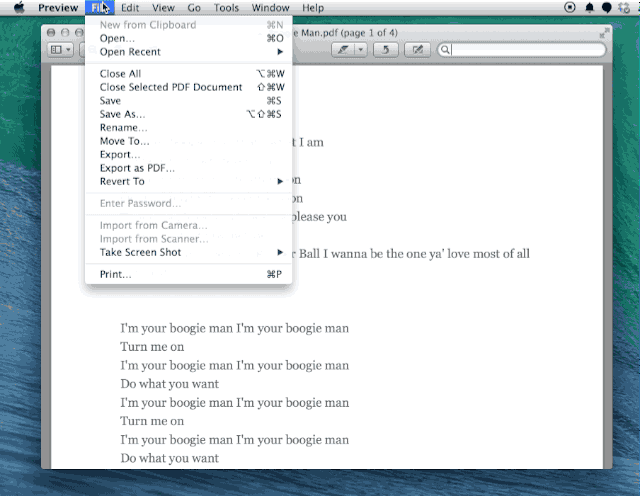Talán, ha csak a Mac gépünket használjuk, nem szükséges jelszavakhoz folyamodnunk a dokumentumaink védelme érdekében ... vagy talán azért, mert elveszíthetjük a felszerelésünket, és bizonyos dokumentumok esetén minden intézkedés jó.
Jelszóval védve az Előnézetről.
En App Store, és azon kívül vannak olyan alkalmazások, amelyek lehetővé teszik számunkra, hogy jelszavakkal védjük a dokumentumokat, azonban ha PDF dokumentumot akarunk védeni, Előnézet Ez megadja ezt a lehetőséget, ha más alkalmazásokhoz kell folyamodnunk. A folyamat, amint látni fogja, valóban egyszerű.
Először is azzal nyitunk Előnézet a PDF dokumentum, amelyhez jelszót akarunk rendelni. Ha kinyitjuk, áttérünk a menüre Archívum és ott nyomja meg a gombot Választási lehetőség, meglátjuk, hogy a menüpont ismétlődő Átalakul Mentés másként…
Kiválasztjuk Mentés másként és az előugró párbeszédpanelen bejelöljük a négyzetet titkosító Az aljáról.
Ezután beírjuk a jelszót, amelyet hozzá akarunk rendelni a PDF kétszer, és a kívánt helyen tartjuk Mac.
Minden alkalommal, amikor meg akarjuk nyitni ezt a dokumentumot, meg kell adnunk a hozzárendelt jelszót.
FORRÁS: CultOfMac